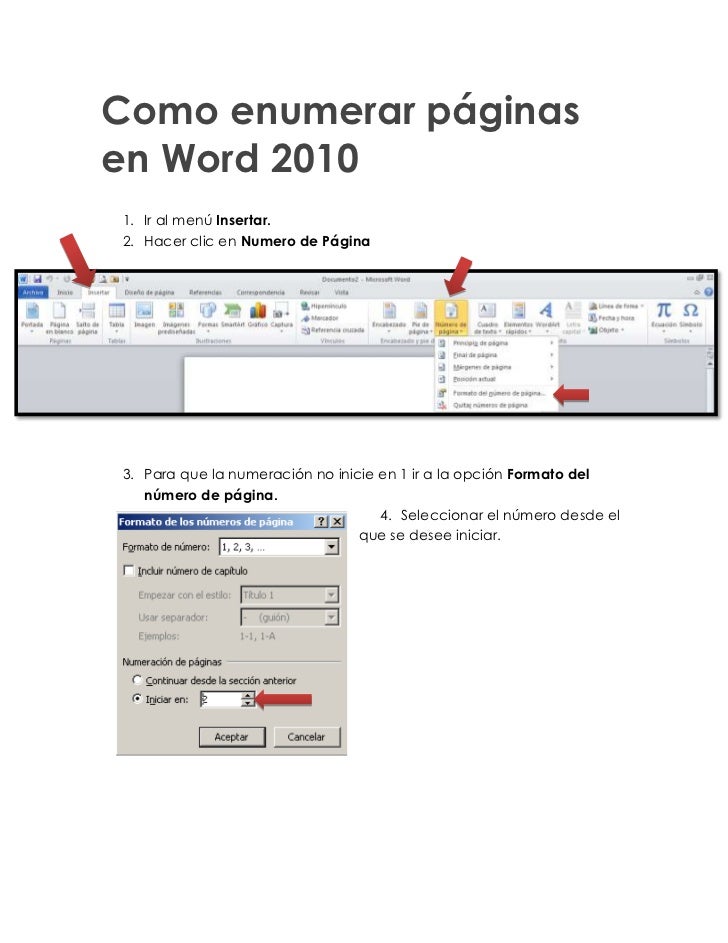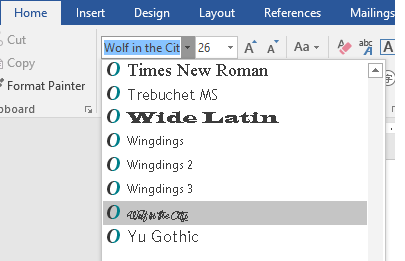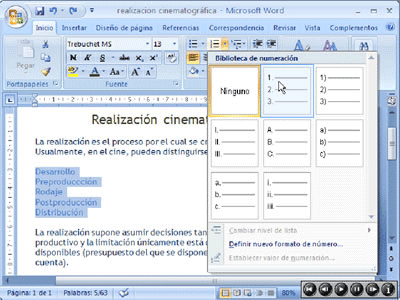Podemos también observar en la pantalla principal, la Barra de Herramientas de Word, que posees una amplia de funciones o herramientas que utilizaremos en nuestro trabajo de acuerdo a nuestras necesidades.

LAS PARTES DE LA VENTANA DE WORD
Aquí tienes la nueva Ventana de Word con todas sus partes y elementos. Abajo tienes todos los elementos explicados y para que se utiliza cada uno.


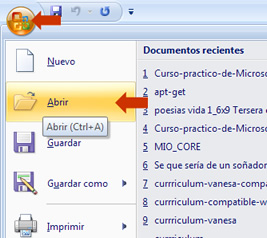
.jpg)